Сейчас компьютер почти повсеместно используется в области графики, кино и дизайна как основное средство проектирования. Немалую роль при этом играют профессиональные графические пакеты и программы для работы с трехмерными моделями. Остановимся на одном из них, а именно 3dStudioMax 5.

Одна из сложностей для начинающих — правильная установка и настройка освещенности сцены. Между тем именно благодаря свету мы открываем для себя пространство. Ведь предметы окружающего мира видны за счет отражения от их поверхности лучей, направленных под определенным углом. Попадая на поверхность, они рассеиваются, изменяется состав их частотного спектра (что зависит от отражающих свойств предмета). С помощью правильной настройки текстурных свойств объектов и освещения можно улучшить впечатление от посредственно построенной сцены и, наоборот, испортить качественно подготовленную визуализацию.
В физике световое излучение характеризуется понятиями светового потока, силы света и освещенности. Световой поток — это энергия света, излученная за единицу времени, измеряется в люменах. Световой поток, испускаемый в пределах заданной области пространства, называется силой света. Она позволяет сравнивать источники с различным пространственным распределением света и измеряется в канделах. Освещенность — это отношение светового потока к площади освещаемой поверхности, измеряется в люксах.
Из параметров освещения для трехмерной графики очень важны цветовая температура и расположение источников света. Под цветовой температурой понимается физическая величина, характеризующая цвет и яркость источника света, измеряемая в кельвинах. Оттенки с температурой ниже 4000 К считаются теплыми (цвета от красного до желтого — свечи, лампы накаливания и т.д.). Излучение лампы дневного света, стробоскопов — примеры холодного освещения. С помощью цветовой температуры можно изменять ощущения человека, просматривающего сцену (подобный прием часто применяется в кино и фотографии).
Размещение источников света помогает разделить сцену на передний и задний планы путем правильного чередования светлых и темных участков. Так, если передний план сцены освещен лучше заднего, то глубина изображения уменьшается, а если наоборот, то сцена кажется визуально более глубокой.
Виды освещения в 3dStudioMax 5
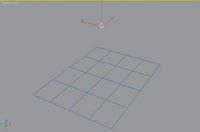
|
| Модель источника Omni |
Программа предоставляет четырнадцать различных типов осветителей сцены и системы объектов SunLight («Солнечный свет») и DayLight («Дневной свет»). Предусмотрено несколько способов установки и настройки освещения: стандартные осветители — без учета отраженного от поверхности объектов света, фотометрические осветители — расчет глобальной освещенности и диффузное рассеивание, а также подключение различных внешних и встраиваемых модулей (plug-ins). В каждом случае выбор метода освещения определяется путем сравнения результатов применения обоих методов. Несколько раз применив и тот и другой способ и увидев разницу, можно понять, какой из них больше подходит в той или иной сцене. Для использования каждого из них требуется тщательная настройка параметров, причем добиться желаемого, возможно, удастся не сразу.
Стандартные осветители делятся на следующие группы.
Источники SunLight («Солнечный свет»). Нужны для имитации солнечного света и управления им в сцене. Данные источники можно найти на главной панели инструментов, на вкладке Systems («Система») командной панели Create («Создать»). Создаваемый направленный источник света освещает сцену под таким углом, под которым солнечные лучи падают на поверхность Земли в заданных географических координатах и в заданное время. Тип источника SunLight — наследие более старых версий программы, он остается в 3dStudioMax 5 для совместимости проектов. В пятой же версии имеется улучшенная система DayLight («Дневной свет»).

|
| Модель источника SunLight («Солнечный свет») |
Omni («Всенаправленный»). Испускает световые лучи из одной точки во всех направлениях равномерно, как лампа накаливания. Располагается на командной панели, на вкладке Create?Lights?Standard («Создать?Освещение?Стандартные»).
Источники Target Directional («Нацеленный») и Free Directional («Направленный свободно»). Располагаются на той же вкладке, что и «Всенаправленный». Испускают пучок параллельных друг другу лучей с круглым или квадратным сечением изменяемых размеров. Направление источника Free Directional совпадает с положением оси излучаемого им пучка света. Его допустимо изменять поворотом этой оси. «Нацеленный» источник имеет мишень, на которую он постоянно направлен. Последняя управляется независимо от источника света.

|
| Модели нацеленного и свободно направленного источников |
Target Spot («Нацеленный прожектор») и Free Spot («Свободный прожектор»). В редакторе находятся на вкладке со стандартными источниками освещения. Лучи прожектора, в отличие от источников (Target), расходятся не параллельно, а конусом из одной точки, где располагается источник света. Примером такого источника могут служить софиты или карманный фонарик. Нацеленный прожектор отличается от свободного теми же свойствами, что и вышеописанные источники Target Directional и Free Directional друг от друга.

|
| Модель свободного прожекторного источника |
SkyLight («Свет неба»). Расположен на вкладке с остальными стандартными источниками. В отличие от них испускает лучи света не из одной точки. Этот осветитель использует алгоритм расчета глобальной освещенности Light Tracer («Трассировщик лучей»). При размещении SkyLight в сцене над ней располагается воображаемый купол — бесконечно большая полусфера, каждая точка которой испускает световые лучи. Данный источник — компонент системы DayLight («Дневной свет», подробности см. ниже).
Пока в сцену не включен хотя бы один осветитель, там находятся встроенные стандартные источники с параметрами, не подлежащими настройке. Их может быть один (по умолчанию) или два. Одиночный источник дает контрастный не очень естественный свет.

|
| Сцена комнаты с двумя встроенными источниками |
Два встроенных источника света располагаются один в левом верхнем углу сцены спереди, а другой сзади в правом нижнем углу. Установить освещение по умолчанию можно на вкладке Customize?Viewport Configuration Dialog?Rendering method («Настроить?Конфигурация просмотра?Метод визуализации») главной панели. Освещение двумя встроенными источниками получается более мягким и естественным, чем одним.
Данные источники не формируют тени от объектов, и визуализация с ними не выглядит естественно, но они позволяют увидеть расположение предметов в сцене. Ее освещенность зависит также от окружающей подсветки, не имеющей источника и управляющейся изменением общего уровня освещенности по трем цветовым параметрам. Настройка осуществляется нажатием на кнопку меню Render?Environment («Визуализация?Окружение»).

|
| Сцена комнаты с одним встроенным источником |
Фотометрические осветители подразделяются на следующие группы.
TargetPoint («Нацеленная точка») и FreePoint («Свободная точка»). Испускает световые лучи из одной точки во всех направлениях. Может использоваться для имитации как обычной лампочки накаливания, так и прожекторных источников путем настройки параметров.
TargetLinear («Нацеленная линия») и FreeLinear («Свободная линия»). Подходит для имитации люминесцентной лампы дневного света. Испускает свет вниз и в стороны.
TargetArea («Нацеленная область») и FreeArea («Свободная область»). Дает мягкий, направленный поток излучения. Имитирует освещение из окна и от растровых площадных ламп дневного света.
DayLight («Дневной свет»). Данная функция является новинкой 3dStudioMax 5, в старых версиях она отсутствовала. Эта система позволяет учитывать отражение света поверхностью объектов и его рассеивание в атмосфере. Посредством такого источника создаются два связанных фотометрических осветителя — имитатор солнечного освещения с учетом географических координат, времени года и суток сцены и имитатор рассеянного света небосвода.
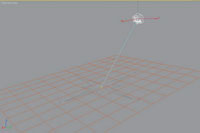
|
| Модель фотометрического источника DayLight |
Фотометрические источники, включенные в сцену, позволяют весьма правдоподобно имитировать освещенность, цвет и распределение света в пространстве, свойственные реальным источникам. Излучение, исходящее от них, затухает обратно пропорционально квадрату расстояния до освещаемой поверхности. Характеристики света от фотометрических источников в 3dStudioMax 5 выражаются в физических единицах — канделах, люменах и люксах. Данные источники наиболее точно проявляют свои свойства при применении алгоритма расчета глобальной освещенности (Radiosity). Если осветители этого вида использовать в сцене без такого расчета, то скорее всего света от них не хватит и преимуществ фотометрических источников видно не будет.
Основные параметры настройки осветителей
Для включения освещения в сцену надо щелкнуть на кнопке Lighting («Освещение») командной панели, из списка выбрать группу источников Standard («Стандартные») или Photometric («Фотометрические») и нажать на кнопку источника требуемого типа. Внизу командной панели появятся перечни параметров, состав которых зависит от типа осветителя.
Первый раздел параметров — Light Type («Тип источника»). Далее идет раздел Name and Color («Имя и цвет»), определяющий, как источник будет выглядеть на проекциях (при визуализации отображается только свет, испускаемый источником). Ниже расположен список General parameters («Основные параметры»), где находится флажок On («Вкл.», при выборе источника установлен по умолчанию) и указано расстояние до цели, если источник направленный. Внизу в этом же разделе присутствуют флажок активизации теней Shadows и раскрывающийся перечень видов теней, используемых при построении сцен (см. раздел «Затенение»). Здесь же предусмотрена возможность исключить объекты сцены из освещения нажатием на кнопку Include («Исключить»). Исключаемые объекты необходимо выбрать из появившегося списка и перенести их в его правую часть. Еще далее располагается список Intensity/Color («Интенсивность и цвет»), где можно определить цвет лучей выбранного источника (по умолчанию он белый) и их интенсивность (по умолчанию равен единице или выражен в единицах светового потока, если источник фотометрический). В этом же разделе можно настроить ближнее и дальнее затухание источника, указав его тип и назначив начало и конец области затухания света в единицах измерения, используемых в сцене. Если выбрать точечный источник типа Spot, то в списке Spotlight Parameters («Параметры пятна») можно установить диаметр пятна света, излучаемого источником, и задать его форму — окружность или прямоугольник.
Там же есть список параметров Advanced («Дополнительно»), который нужен для регулирования влияния источника освещения на поверхность. С помощью функции Projector («Карта проектора») этого списка возможно использование источника света как проектора, для чего нужно указать изображение (карту), которое будет проецироваться на любой объект, куда указывает цель источника.
В расположенном ниже раскрывающемся списке Shadow Parameters («Параметры теней») настраивается плотность теней и подсвечивание их разными цветами, а также проецирование карты на тень.
Установка осветителей в сцену
После приблизительной настройки параметров осветителя для включения его в сцену необходимо перенести курсор (который примет вид креста) в нужную точку на одной из проекций сцены и щелкнуть кнопкой мыши (причем если это нацеленный источник, то нужно сначала продвинуть указатель в направлении цели, а затем отпустить кнопку мыши). Далее, если требуется, то следует подкорректировать координаты источника и цели инструментом Select and Move («Выделить и переместить») на главной панели инструментов программы. Для более точной корректировки параметров источника надо выделить его в сцене и осуществить переход на командную панель Modify («Изменить»).
Сцены по видам освещенности бывают различными, и потому в каждой из них целесообразно индивидуально подходить к настройке источников и всего освещения в целом. Однако есть и некоторые общие рекомендации по освещению тех или иных сцен для 3dStudioMax 5. Например, уличная сцена с применением осветителя DayLight («Дневной свет») будет освещена иначе, нежели космический пейзаж, так как распространение света в вакууме отличается от распространения его в атмосфере.
Затенение
В реальной жизни нет ни одного объекта, который при попадании на него света не отбрасывал бы тени. Но так как свет, попадая на предметы, отражается от них и образуются повторно отраженные лучи, то тени могут быть ими подсвечены. В результате тени становятся прозрачнее, приобретают цветовой оттенок.
В 3dStudioMax 5 для лучшей визуализации сцен и придания им реалистичности используется несколько видов теней. По умолчанию в списке установлены тени типа Shadows map («Карта теней»). Они мягкие, со слегка размытыми краями, потому что рассчитываются как центральные проекции освещаемых предметов из точки расположения источника света на поверхность падения теней. Кроме того, существуют тени типа Ray Traced Shadows («Тени прохождения лучей»). Они формируются как области, абсолютно не освещенные лучами источника и трассирующиеся (отслеживающиеся) от него к точке наблюдения. Данный метод применяется для построения теней с резким переходом от светлой области к темной. Тени получаются правильно вычерченными геометрически, но требуют больше времени для визуализации.
Способ построения теней Adv. Ray Traced («Усовершенствованное прохождение лучей») схож с Ray Traced Shadows, но имеет дополнительные параметры настройки — Adv. Ray Traced Params («Параметры усовершенствованных трассированных теней») и Optimization («Оптимизация»), которые в основном применяются, когда необходимо настроить тени от фотометрических площадных источников света. Тени, образованные прохождением лучей, четко повторяют контуры предметов, их отбрасывающих, но выглядят не совсем естественными и слишком резкими. В реальности источники света не испускают лучи из одной точки, как стандартные источники в 3dStudioMax 5. Обычно область излучения имеет определенные размеры, и у объекта, отбрасывающего тени, есть точки, в которых источник света заслоняется не полностью, а частично. Они дают зоны мягкого перехода от света к тени, следовательно, тени получаются нерезкими.
При использовании теней типа Area shadows («Тени области») источник освещения заменяется несколькими точечными осветителями, равномерно расположенными в пределах заданной области. Для настройки теней области надо после установки источника в сцене перейти на командную панель Modify («Изменить»), в секции Basic Options («Стандартные параметры») раздела Area Shadows («Тени области») выбрать один из видов источников света, который будет отбрасывать тени области. Предусмотрены следующие варианты:
- Simple («Простой») — точечный источник без расчета теней области;
- Rectangle Light («Прямоугольник света») — точечные излучатели, испускающие свет, представляют собой прямоугольную решетку;
- Disc Light («Дисковый источник») — точечные источники, расположенные по окружностям;
- Box Light («Источник в виде параллелепипеда») — точечные источники представляют собой прямоугольную трехмерную решетку;
- Sphere Light — точечные источники располагаются в пределах сферы.
Выбрав тип источника света для теней области, необходимо настроить его воображаемые длину (Length), ширину (Width) и высоту (Height).
Прозрачность тени или подсвечивание ее определенным цветом можно настроить в списке Shadows parameters («Параметры теней») раздела Lighting («Освещение») с помощью изменения цвета и плотности.
В заключение стоит заметить, что тени вида Shadows map — самые простые и примитивные, но наиболее выгодные с точки зрения скорости расчета. Тени, основанные на прохождении лучей, и тени области получаются максимально правдоподобными, однако требуют длительного расчета и значительных вычислительных мощностей. Также в 3dStudioMax 5 возможно указать, отбрасывает ли тень каждый отдельно взятый объект в сцене.
Примеры освещения сцен

|
| Сцена с моделью аэроплана, где используется стандартное освещение для имитации солнечного света и его отражения от облаков |
Для начала рассмотрим небольшой пример с имитацией солнечного света для сцены аэроплана, летящего в облаках (данная модель аэроплана взята из банка свободно распространяемых моделей сайта www.3dcafe. com).
Для имитации неба была использована полусфера (полученная из стандартного примитива «сфера», сжатая с помощью неравномерного масштабирования) с наложенной на нее текстурной картой облаков.
Если просто использовать текстуру как карту окружения, без создания небесной сферы, то вид самолета в облаках получится не совсем реалистичным из за того, что фон будет смотреться плоско. Чтобы текстура была видна с обратной стороны, в сфере необходимо перевернуть нормали1, применив модификатор Normal («Нормаль»). Он позволяет изменять нормали таким образом, чтобы они были направлены только наружу или только внутрь (или переворачивать нормали, не преобразовывая объект в редактируемую сетку).
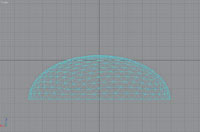
|
| Имитация небесной сферы |
После построения небесной сферы следует имитировать освещение объекта падающими лучами солнца путем использования источника Target Directional. А для создания иллюзии отраженного света неба надо расположить вокруг объекта несколько источников Omni.
Точно такое же освещение в сцене можно получить при применении алгоритма Light Tracer и одного осветителя DayLight, определенным образом расположив и настроив основные параметры.

|
| Расположение осветителей для сцены с аэропланом |
Для освещения смоделированного помещения используется несколько иная методика расположения и настройки осветителей. Вернемся к сцене интерьера, показанной выше. Пока она освещена источниками по умолчанию, а тени отсутствуют. Границы предметов выражены нечетко, и потому все изображение помещения кажется плоским, нет эффекта перспективы.
Начнем с распределения в сцене стандартных источников.
Для более полной имитации настоящего освещения стандартные источники типа Free Spot размещаются около каждой видимой на проекции модели точечного светильника, а в лампе рядом с диваном располагается источник типа Omni.

|
| Расположение стандартных источников в сцене с интерьером |
Задается максимальный угол конуса света (около 180о). Еще один всенаправленный светильник стоит поместить на заднем плане сцены для лучшего освещения потолка. Всем источникам назначаются площадные тени (см. раздел «Затенение») и уровень освещенности (multiplier), на вкладке настройки параметров источников ставится значение 0,2. Визуализация занимает довольно продолжительное время, но смотрится сцена неплохо.
Надо отметить, что в сцене после визуализации не видно влияния цвета и материала объектов друг на друга и на общий фон.

|
| Визуализация сцены комнаты со стандартными источниками освещения |
При освещенности сцены фотометрическими источниками бывает достаточно двух-трех осветителей, как и в данном случае.
Группа направленных стандартных осветителей заменяется одним фотометрическим площадным источником. Размер области чуть меньше окружности, по периметру которой расположены светильники. Еще один площадной источник располагается на заднем плане, а в торшер около дивана помещается фотометрический всенаправленный осветитель. Всем источникам также назначаются Area shadows («Тени области») и сила света 1500 — 2000 кд. Затем делается расчет глобальной освещенности (Radiosity, подробности см. ниже). После визуализации видно, что в рассеянном свете границы между светотенью и объектами сцены плавные.

|
| Расположение фотометрических источников в сцене комнаты |
Алгоритмы Radiosity и Light Tracer — новые функции освещения, появившиеся в 3dStudioMax 5. С помощью «Трассировщика лучей» (Light Tracer) можно более точно сымитировать рассеянный свет неба при использовании фотометрического источника DayLight для освещения уличных сцен.
Расчет глобальной освещенности (Radiosity) при построении освещения в сцене позволяет учесть способность предметов и объектов поглощать и отражать свет. При этом принимаются во внимание свойства покрытия, текстура и цвет материала. С данным видом настройки освещения в сцене используются фотометрические источники. При применении только стандартных источников эффекта излучения отраженного света объектами достичь весьма сложно. Приходится ставить разноцветные источники — как всенаправленные, так и прожекторные, варьируя их яркость и область освещения. Это весьма трудоемкая задача, требующая углубленных знаний в области физики света и цветоведения. Алгоритм Radiosity дает возможность добиться нужного результата, не уходя в подобные дебри.

|
| Визуализация сцены, освещенной с использованием алгоритма Radiosity |
Нужно отметить, что расчет освещения методом Radiosity — довольно ресурсоемкая задача, требующая хороших вычислительных мощностей, зато результат того стоит. Расчет производится один раз для всей сцены. Если не изменяются геометрия и количество источников или их положение и параметры, то после расчета глобальной освещенности можно визуализировать сцену с любого ракурса. Результат (в смысле световой обработки) будет одинаковым. Предварительно сцену необходимо подготовить — все объекты преобразовать в «редактируемую ячейку» (editable mesh), так как полигоны моделей делятся на множество треугольников, от которых потом и делается расчет. Предусмотрена возможность преобразовать объекты в сетку треугольников и непосредственно при расчете, правда, это займет больше времени. Нужно открыть в главном меню вкладку Rendering («Визуализация») и выбрать из ниспадающего перечня пункт Advanced Lighting («Дополнительное освещение»). Появившееся окно содержит список Select Advanced Lighting («Выбрать дополнительное освещение»), в нем приводятся алгоритмы расчета глобальной освещенности. Из перечня нужно выбрать вариант Radiosity, в списке его параметров открыть вкладку Radiosity Meshing Parameters («Параметры сетки расчета излучения») и, поставив флажок On («Вкл.»), ввести размер ячейки сетки для расчета (чем меньше, тем лучше, но при уменьшении размера время визуализации возрастет).

|
| Совместное использование стандартных и фотометрических источников |
При использовании алгоритма Radiosity рекомендуется управлять экспозицией отличным от установленного по умолчанию (no expose control) методом. Правильнее будет включить логарифмическое управление экспозицией (logarithmic expose control), иначе после расчета освещенности сцена окажется покрытой мраком. Чтобы это сделать, надо перейти в раздел Interactive Tools («Интерактивные средства») списка Radiosity Processing Parameters («Параметры обработки глобальной освещенности»). Появится окно Environment («Внешняя среда»). В раскрывающемся списке Exposure control («Управление экспозицией») следует выбрать Logarithmic Exposure Control («Логарифмическое управление экспозицией»). Использование данного способа управления экспозицией даст желтоватую засветку. И если нет задачи построить сцену, в которой источником освещения будет один камин, то стоит установить флажки Color Correction («Коррекция цвета») и Affect Indirect Only («Касается только косвенно»).
При визуализации уличных сцен лучше всего активизировать флажок Exterior DayLight («Внешний дневной свет»). (Надо сказать, что управление экспозицией можно настраивать и после расчета освещенности методом Radiosity; при изменении управления экспозицией расчет можно заново не делать.)
Расставив и настроив должным образом фотометрические осветители, целесообразно выполнить пробные визуализации, чтобы уточнить расстановку и параметры источников. Пробные визуализации в этом случае можно производить при 85%-ной точности, а окончательную — с точностью до 90—99%. Интересные эффекты дает совмещение в сцене фотометрических и стандартных источников.

|
| Сцена с камином, использующая алгоритм Radiosity и параметр Logarithmic Exposure control |
Для лучшего отображения свойств прозрачного и матового стекла, светящихся плафонов ламп и горящих углей, а также объектов, отражающих и преломляющих свет, при расчете глобальной освещенности методом Radiosity в 3dStudioMax 5 предусмотрен специальный материал (Advanced Lighting Override). Он располагается поверх уже готового материала и сохраняет все его качества, но добавляет последнему определенные оптические свойства. Например, неоновая трубка или горящие угли в камине (см. рис. «Сцена с камином») дают отблеск на потолке, как от настоящих углей. Правда, иногда при визуализации такие блики и световые пятна на стенах неприемлемы. В этом случае в окне Radiosity полезно установить значение фильтрации (Filtering) примерно равным трем. Настроив все параметры глобального расчета освещенности Radiosity, надо нажать кнопку Start («Начало») и ждать, пока программа завершит расчет. Затем нужно произвести визуализацию сцены.
Заключение
Следует сказать, что в 3dStudioMax 5 существует множество способов настройки освещения. Для каждой отдельной сцены (а иногда и ракурса) приходится по-разному устанавливать и настраивать параметры осветителей, экспозиции и т.д. Поэтому универсального сценария построения освещения той или иной сцены нет. Могут быть даны только общие рекомендации по использованию некоторых видов настройки.
Конечно, эта статья раскрывает такую обширную тему, как освещенность сцен в 3dStudioMax 5, только поверхностно. Но главный акцент делался на основах практического применения в сценах различных методов установки и настройки виртуального света, а также на схожести и отличии программных световых эффектов от тех, что мы наблюдаем в реальной жизни.
С автором можно связаться по e-mail: ryadim@inbox.ru.